บทความนี้สร้างขึ้นโดยใช้ซอฟต์แวร์แปลภาษา
คุณสมบัติของลำดับ
Sequences ถูกออกแบบมาเพื่อช่วยให้คุณสร้างเวิร์กโฟลว์ที่มีโครงสร้างและทำซ้ำได้สำหรับ deals และ leads โดยใช้การส่งอีเมลด้วยตนเองและงานติดตามผล.
มันช่วยให้ทีมของคุณสามารถมีส่วนร่วมกับผู้มีแนวโน้มจะเป็นลูกค้าได้อย่างสม่ำเสมอ พร้อมทั้งยังคงความเป็นกันเอง.

ฉันสามารถทำอะไรได้บ้างกับ Sequences และควรใช้เมื่อใด?
Sequences ช่วยคุณสร้างเวิร์กโฟลว์อีเมลและงานที่ปรับให้เป็นส่วนตัวเพื่อดูแลและพัฒนลีดทีละน้อยตามเวลา
คุณสามารถเพิ่มรายการสองประเภทลงในลำดับได้: deals (การเจรจาที่กำลังดำเนินอยู่กับลูกค้า) หรือ leads (ผู้มุ่งหวังใหม่ที่คุณต้องการเปลี่ยนให้เป็นลูกค้าประจำ) เมื่อพวกเขาถึงขั้นตอนสำคัญในเวิร์กโฟลว์ของคุณ คุณสามารถมอบหมายงานติดตามผล (เช่น การโทร นัดประชุม หรือการเยี่ยมเยียน) ในเวลาที่เหมาะสม เมื่อพวกเขาถึงขั้นตอนสำคัญในเวิร์กโฟลว์ของคุณ คุณสามารถมอบหมายงานติดตามผล (เช่น โทร นัดประชุม หรือไปเยี่ยม) ในเวลาที่เหมาะสมได้.
ด้วยตัวสร้างแบบเรียบง่าย คุณสามารถสร้างโฟลว์เชิงเส้นที่ประกอบด้วยการส่งอีเมล (ทั้งแบบด้วยมือและอัตโนมัติ) และการสร้างกิจกรรม เพื่อให้แนวทางและการสื่อสารทั่วทั้งทีมมีความสม่ำเสมอ
ใช้ Sequences เมื่อคุณต้องการติดตามผลกับลีดเย็นหรือลีดอบอุ่นเป็นระยะเวลา รักษาวิธีการเข้าหาที่สม่ำเสมอทั่วทีมขาย หรือสร้างคู่มือการทำงานที่ทำซ้ำได้เพื่อชี้แนะแนวทางให้ทีมผ่านแต่ละขั้นตอนของกระบวนการมีส่วนร่วม
ฉันจะหา Sequences ได้ที่ไหน?
บนแถบด้านข้างทางซ้ายของหน้าจอ ให้คลิก Pulse > Sequences.

ฉันจะตั้งค่าลำดับอย่างไร?
เริ่มต้น ให้คลิกที่ “+ ลำดับ”
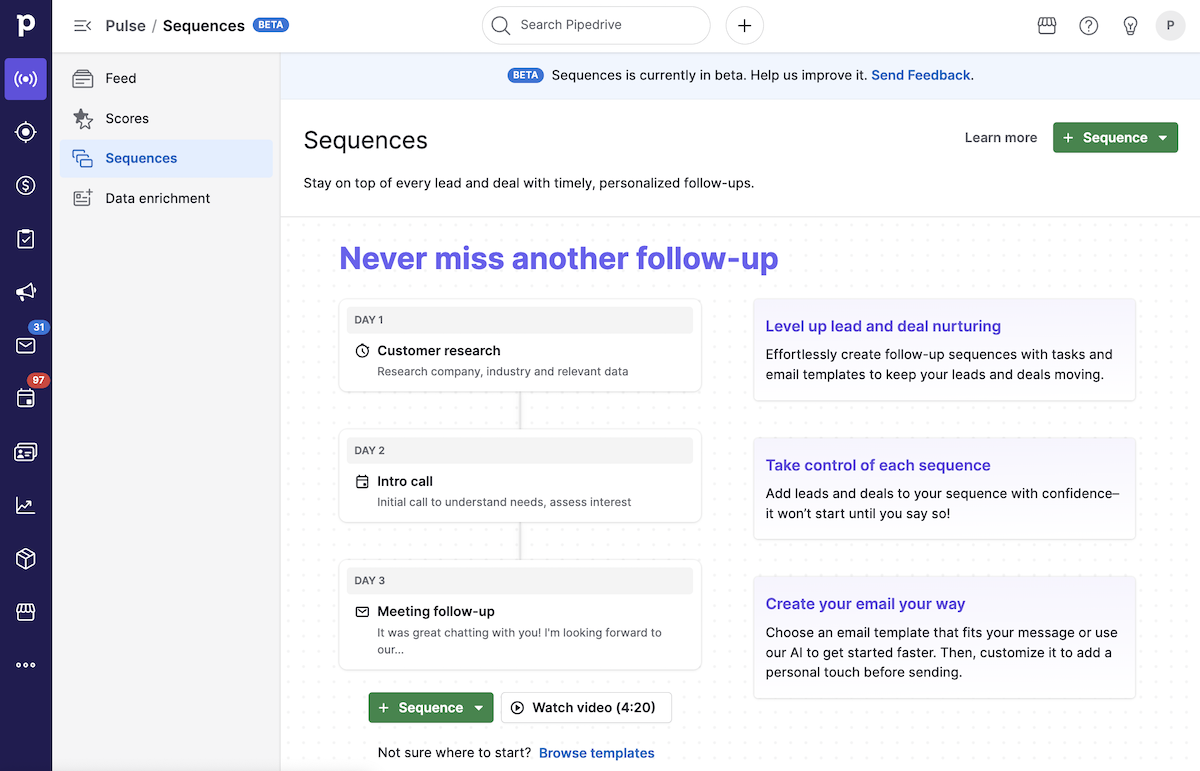
คุณสามารถเริ่มจากศูนย์หรือใช้เทมเพลตได้

เมื่อสร้างลำดับจากศูนย์ ระบบจะให้คุณเลือกว่าลำดับนั้นสำหรับ ดีล หรือ ลีด การตั้งค่านี้จะกำหนดประเภทของระเบียนที่คุณสามารถลงทะเบียนในลำดับได้ การตั้งค่านี้กำหนดว่าคุณจะสามารถลงทะเบียนประเภทใดใน sequence ได้.
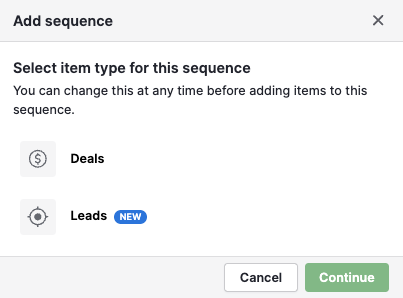
ส่วน ลำดับ จะแสดงสรุปสถานะปัจจุบันและการดำเนินการที่มี
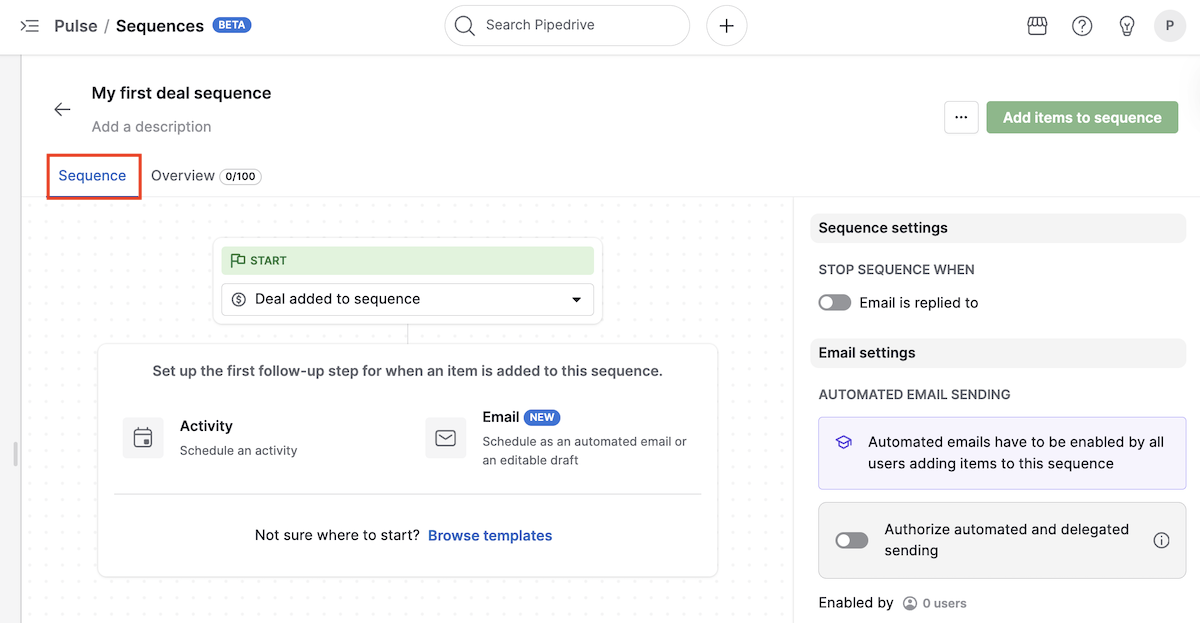
ที่นั่น คุณสามารถ:
- แก้ไขการตั้งค่าและขั้นตอนของลำดับ
- ลบลำดับ
- เพิ่มรายการ (ดีลหรือลีด) ไปยังลำดับ
- เปิดใช้งานการส่งอีเมลแบบอัตโนมัติ
- ดูตัวอย่างการไหลของลำดับ
- เรียกดูเทมเพลต
การคลิกที่แท็บ ภาพรวม จะเปิดส่วนที่คุณสามารถ:
ดูรายการดีลหรือลีดที่ถูกเพิ่มเข้าไปในลำดับ
ตรวจสอบจำนวนดีลหรือลีดที่อยู่ในสถานะ กำลังดำเนินการ, เสร็จสมบูรณ์ หรือ ล้มเหลว
ดูตัวอย่างการไหลของลำดับ
นำดีลออกจากลำดับ
เพิ่มรายการ (ดีลหรือลีด) ไปยังลำดับ
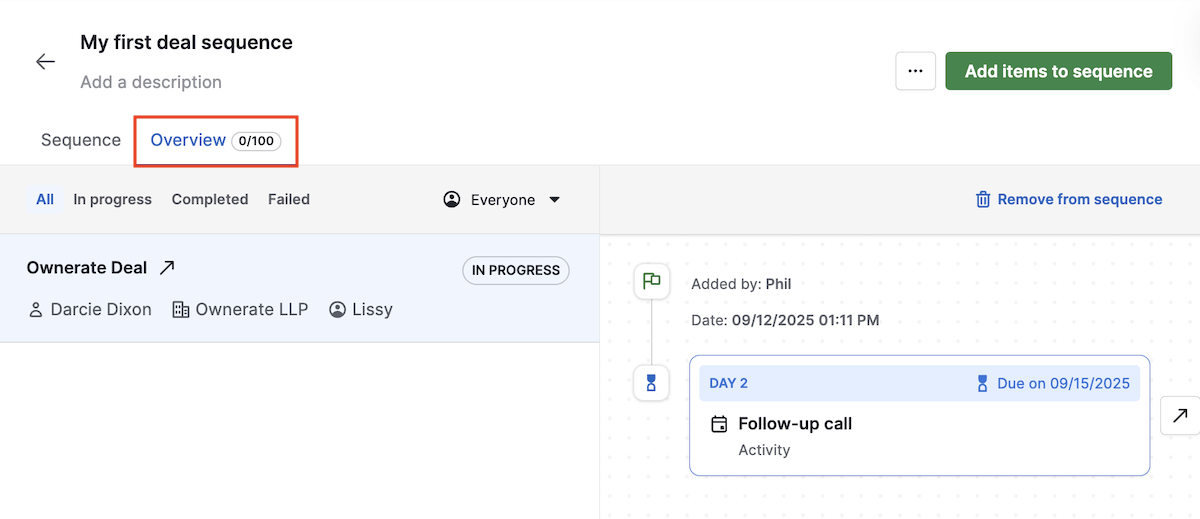
ในการเริ่มลำดับ คุณต้องคิดก่อนว่าจุดประสงค์ของคุณคือการ เพิ่มกิจกรรม หรือ ร่างอีเมล
เพิ่มกิจกรรม
เมื่อเลือกที่จะเพิ่มกิจกรรม คุณจะเห็น ตัวจัดการกิจกรรม ซึ่งคุณสามารถเลือกวันที่ครบกำหนดและกรอกข้อมูลรายละเอียด เช่น ประเภทกิจกรรม ผู้รับมอบหมาย ลำดับความสำคัญ และบันทึกที่เกี่ยวข้อง
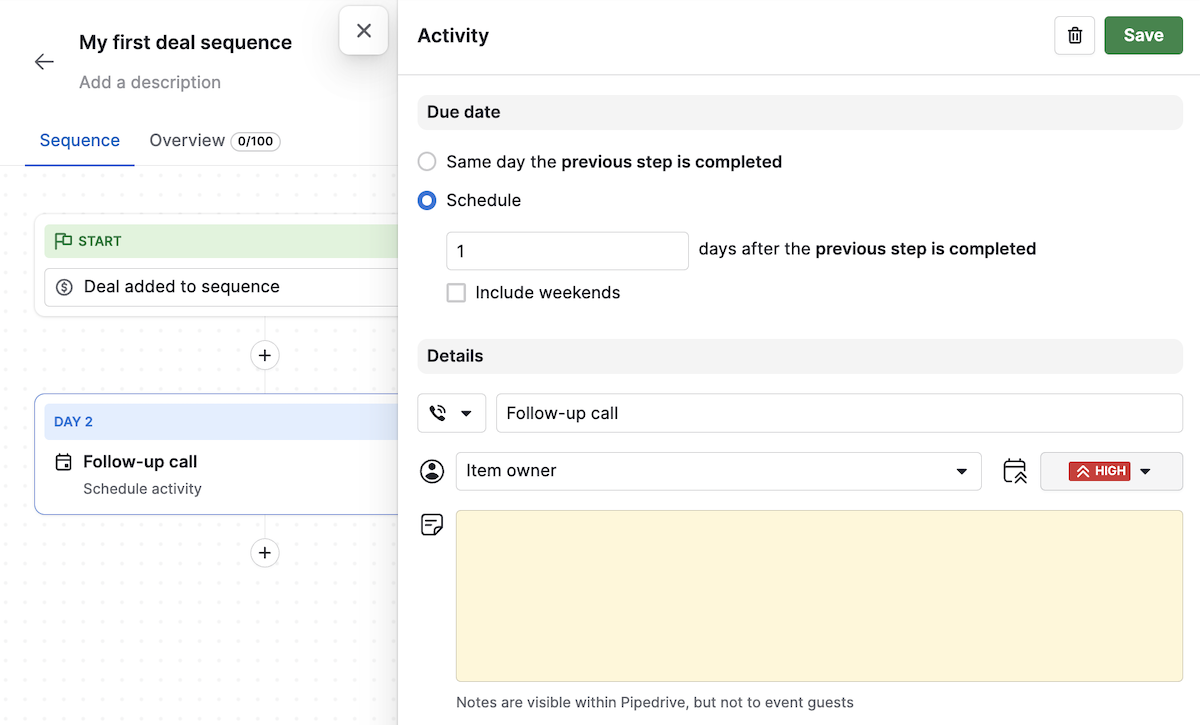
เมื่อคุณ บันทึก การเปลี่ยนแปลง คุณจะมีตัวเลือกในการเพิ่มดีลเพิ่มเติมเข้าสู่ลำดับและเพิ่มขั้นตอนอื่น ๆ เช่น กิจกรรมอื่นหรือการร่างอีเมล
ร่างอีเมล
ถ้าคุณเลือกที่จะร่างอีเมล คุณจะเห็น ตัวจัดการอีเมล ซึ่งคุณสามารถตั้งการเตือนเพื่อส่งอีเมลได้ คุณยังสามารถดูรายละเอียดเช่น ผู้ส่งและผู้รับ ตัวเขียนข้อความ และการจัดรูปแบบ คุณยังสามารถดูรายละเอียด เช่น ผู้ส่งและผู้รับ ตัวสร้างข้อความ และการจัดรูปแบบ.
คุณยังสามารถใช้ เทมเพลตอีเมล ที่ตั้งค่าไว้แล้วในบัญชีของคุณได้
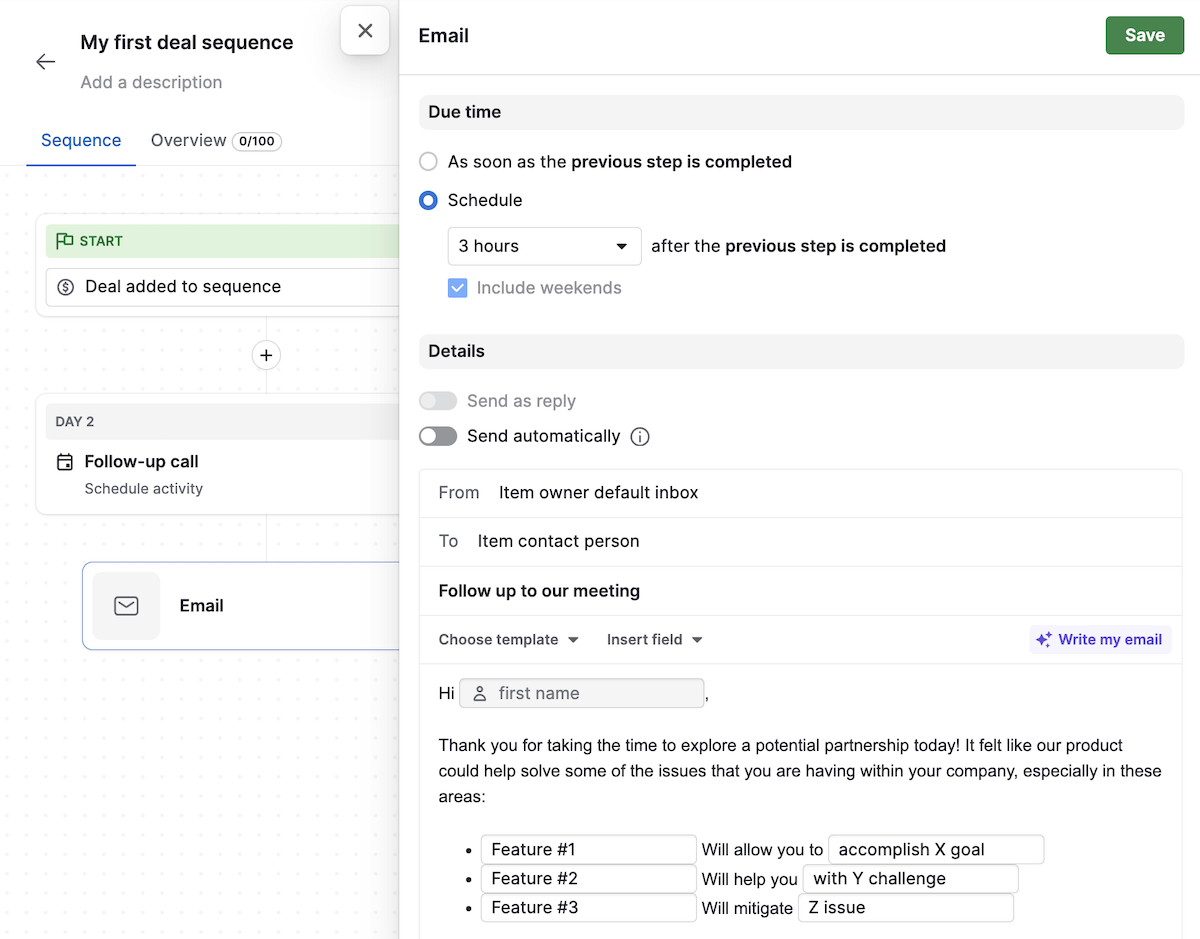
ที่ด้านล่างของตัวจัดการอีเมล ให้เพิ่ม ลายเซ็นอีเมล ของเจ้าของลำดับ
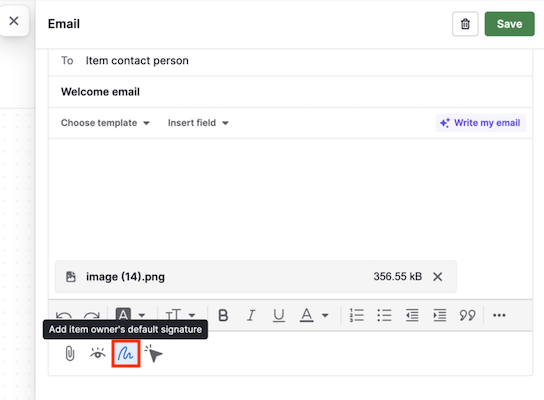
เมื่อคุณ บันทึก การเปลี่ยนแปลง จะกลับไปที่ภาพรวมของลำดับ
ทำให้อีเมลส่งอัตโนมัติ
คุณสามารถเพิ่มอีเมลอัตโนมัติลงในลำดับได้เพิ่มเติมจากการส่งอีเมลด้วยตนเอง อีเมลเหล่านี้เป็นอีเมลที่ Pipedrive ส่งให้ในนามของคุณโดยไม่ต้องมีการกระทำด้วยมือ นี่คืออีเมลที่ Pipedrive ส่งในนามของคุณโดยไม่ต้องมีการดำเนินการด้วยตนเอง.
คุณสามารถเปิดใช้งานตัวเลือกนี้ในขั้นตอนอีเมลใด ๆ ที่เพิ่มในลำดับโดยสลับตัวเลือก “ส่งอัตโนมัติ” ในส่วน รายละเอียด
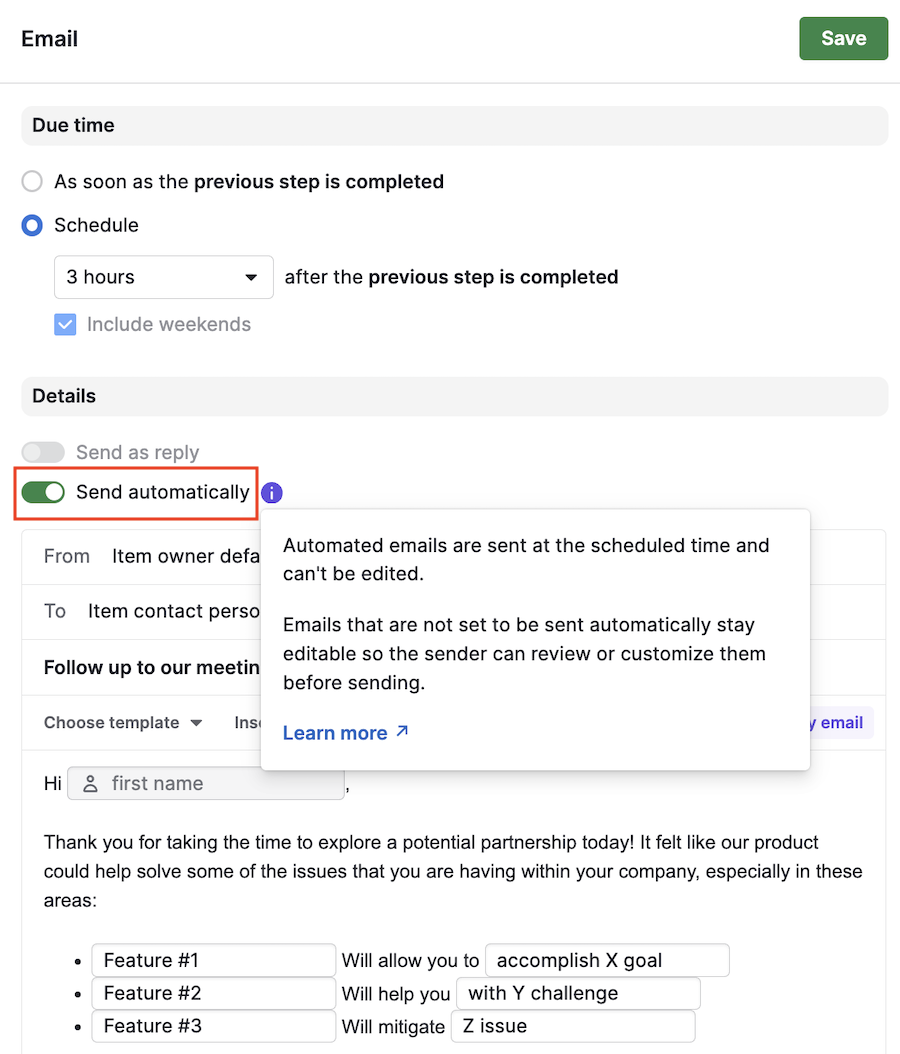
เมื่อคุณเลือกที่จะส่งอีเมลแบบอัตโนมัติ คุณสามารถแก้ไขข้อความในตัวจัดการอีเมลได้เช่นเดียวกับการร่างอีเมล และ:
กำหนดผู้ส่งและผู้รับ
เขียนข้อความโดยใช้ตัวแก้ไขข้อความหรือเครื่องมือเขียนอีเมลด้วย AI
ใช้เทมเพลตอีเมลที่ตั้งค่าไว้แล้วในบัญชีของคุณได้
เช่นเดียวกับร่างอีเมล ขั้นตอนนี้จะแสดงในฟีด Pulse แต่จะถูกดำเนินการโดยอัตโนมัติเมื่อถึงเวลาที่กำหนด
ข้อกำหนดความยินยอมสำหรับอีเมลอัตโนมัติ
เพื่อให้เป็นไปตามข้อกำหนดทางกฎหมาย ผู้ใช้แต่ละคนต้องเปิดสวิตช์ “อนุญาตการส่งอัตโนมัติและการมอบหมาย” ก่อนใช้ฟีเจอร์นี้ ความยินยอมอีเมลอัตโนมัติ จะรับประกันว่า: การยินยอมการส่งอีเมลอัตโนมัติ ทำให้แน่ใจว่า:
ความยินยอมเป็นการให้ ต่อผู้ใช้แต่ละคน ไม่ใช่ทั้งบริษัท
ความยินยอมใช้ ต่อแต่ละลำดับ ไม่ใช่ทั่วทั้งลำดับทั้งหมด
คุณจะพบท็อกเกิลนี้ใน ตัวสร้างลำดับ เมื่อกำลังตั้งค่าหรือแก้ไขลำดับที่มีขั้นตอนอีเมลอัตโนมัติ
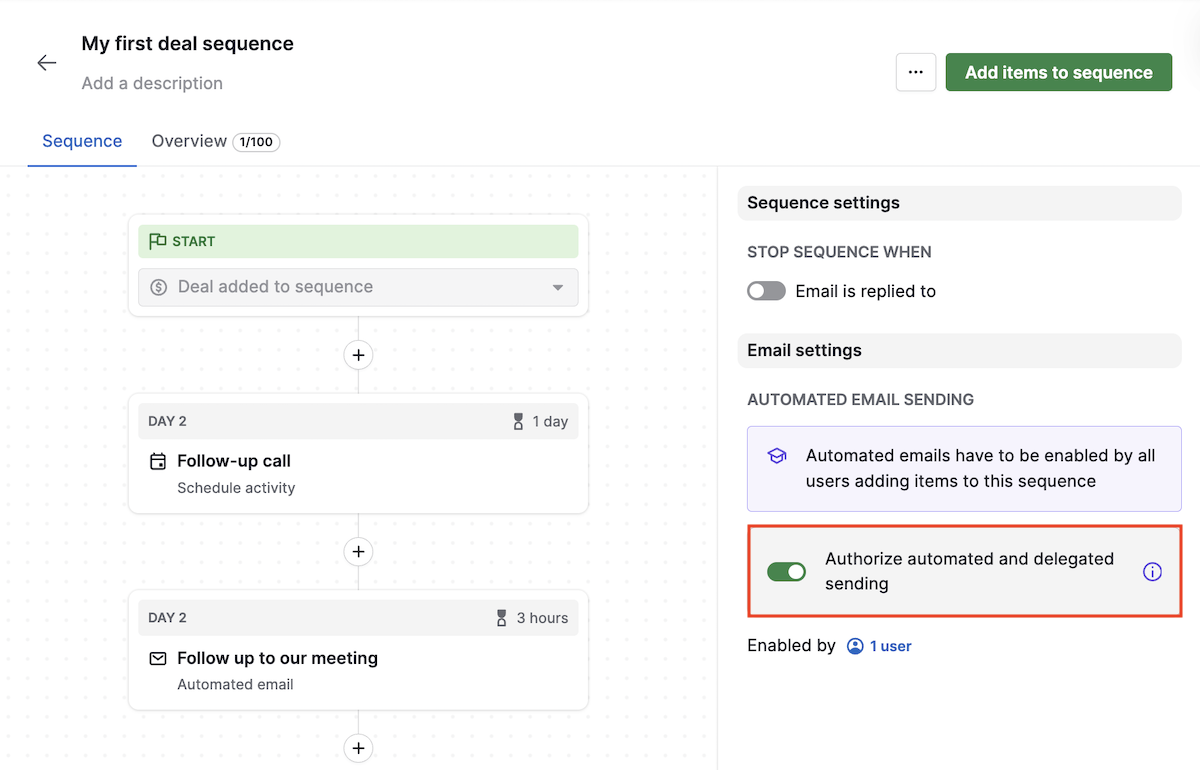
เพิ่มดีลหรือลีดลงในลำดับ
จากตัวสร้างลำดับ
ขึ้นอยู่กับเอนทิตีที่คุณเลือกสำหรับ sequence คุณจะต้องเพิ่มดีลหรือลีดเข้าไป. ขึ้นอยู่กับประเภทเอนทิตีที่คุณเลือกสำหรับลำดับ คุณจะต้องเพิ่มดีลหรือลีดลงในลำดับนั้น เพื่อทำเช่นนั้น ให้คลิกปุ่ม “เพิ่มรายการลงในลำดับ” ที่ด้านขวาของหน้าจอของคุณ
เริ่มพิมพ์เพื่อเลือกดีลหรือลีดที่คุณต้องการนำเข้าไปในลำดับ แล้วคลิก “เพิ่ม.”
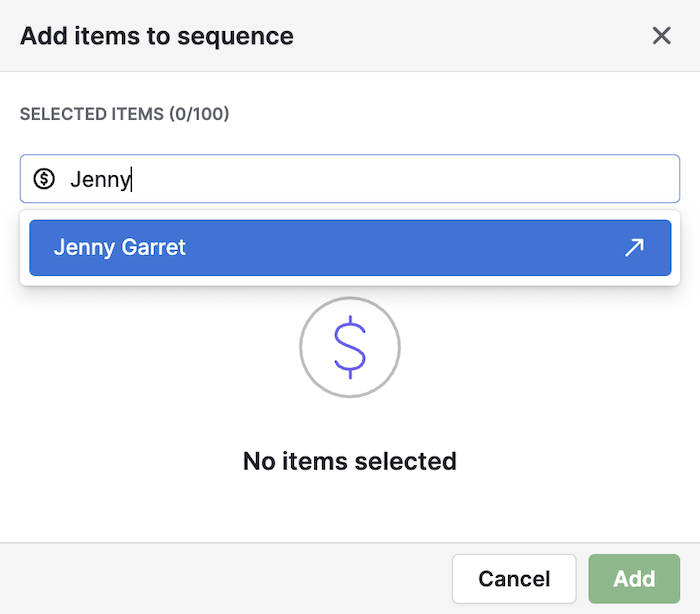
จากมุมมองรายละเอียดของดีลหรือลีด
หากต้องการเพิ่มดีลลงในลำดับโดยตรงจาก หน้ารายละเอียดดีล ให้คลิกปุ่ม “เพิ่มดีลลงในลำดับ”

หากต้องการเพิ่มลีดลงในลำดับโดยตรงจากหน้ารายละเอียดลีด ให้คลิกปุ่ม “เพิ่มลงในลำดับ”
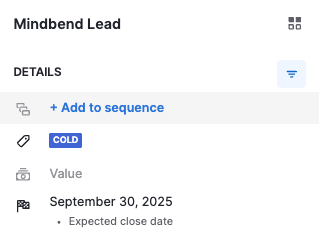
เพิ่มแบบกลุ่มในมุมมองรายการ
จากมุมมองรายการดีล มุมมองรายการ หรือจาก กล่องจดหมายลีด ให้เลือกดีลหรือลีดที่คุณต้องการเพิ่มลงในลำดับ เมื่อเลือกแล้ว ให้คลิกปุ่ม “เพิ่มไปยังลำดับ” ที่ด้านบนของหน้า เมื่อลงเลือกแล้ว ให้คลิกปุ่ม "Add to sequences" ที่ด้านบนของหน้า.

คุณจะเห็นดีลหรือลีดที่คุณเพิ่งเลือกไว้. คุณจะเห็นดีลที่คุณเพิ่งเลือก เพื่อเพิ่มเข้าไปในลำดับ ให้เลือกลำดับที่ต้องการจากดรอปดาวน์ คุณจะเห็นดีลหรือลีดที่คุณเพิ่งเลือก หากต้องการเพิ่มพวกเขาเข้าไปในลำดับ ให้เลือกลำดับที่ต้องการจากเมนูแบบเลื่อนลง หากคุณยังไม่มีลำดับสำหรับประเภทเอนทิตีที่คุณพยายามเพิ่ม คุณจะต้องสร้างลำดับก่อนโดยคลิก “เพิ่มลำดับ,” ซึ่งจะเปิดหน้าต่างใหม่ จากนั้นกลับมาที่หน้านี้และเลือกลำดับที่สร้างขึ้นใหม่ จากนั้นกลับไปและเลือก sequence ที่เพิ่งสร้างขึ้น.
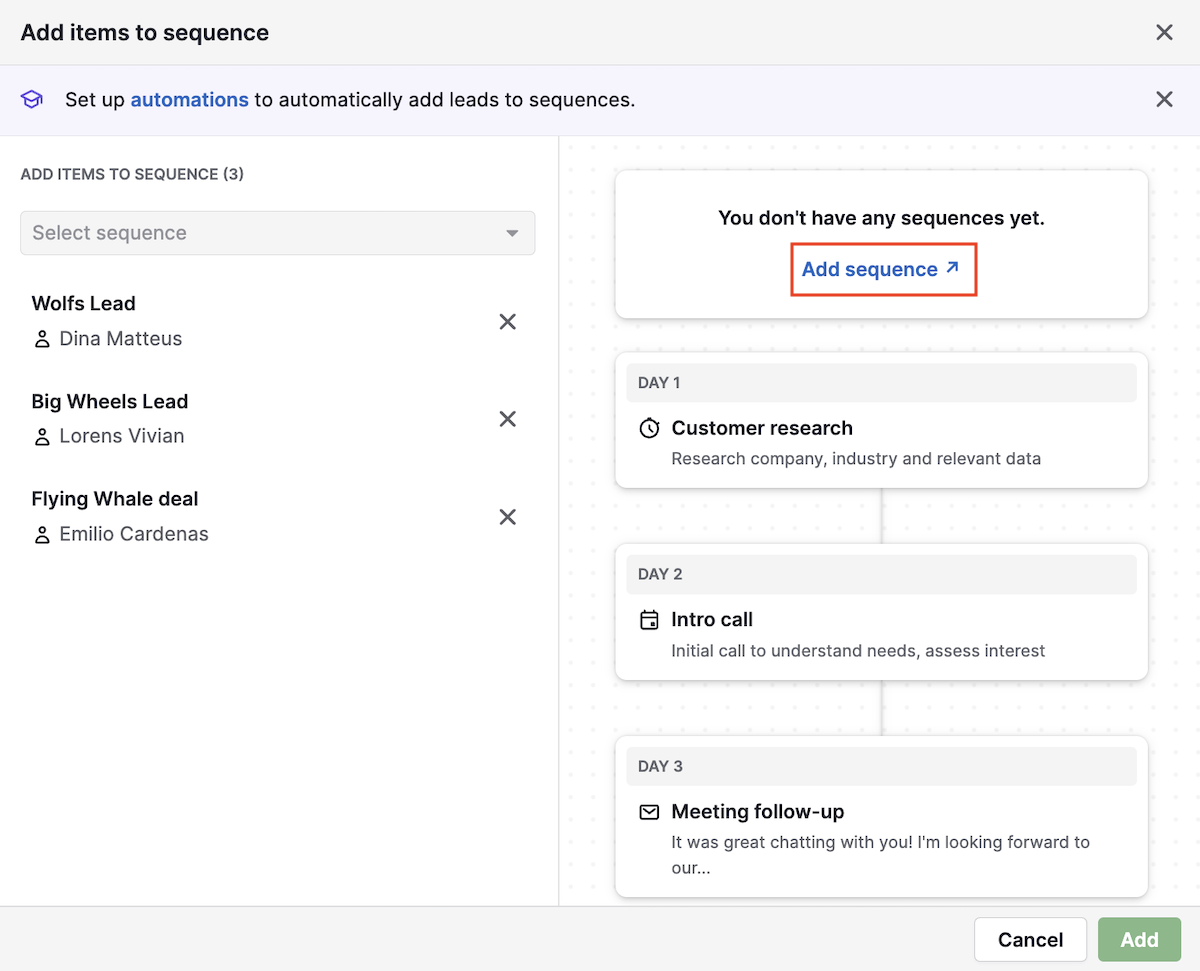
เมื่อคุณเลือก sequence แล้ว คุณจะเห็นตัวอย่างของ sequence. หลังจากเลือกลำดับแล้ว คุณจะเห็นตัวอย่างลำดับ จากนั้นคลิก “เพิ่ม” เพื่อบันทึกการเปลี่ยนแปลง

ดูดีลหรือลีดที่ถูกเพิ่มลงในลำดับ
คุณสามารถดูรายการทั้งหมดที่ถูกเพิ่มลงในลำดับได้โดยคลิกแท็บ “ภาพรวม” ซึ่งคุณยังสามารถกรองรายการตามสถานะและเจ้าของได้ด้วย
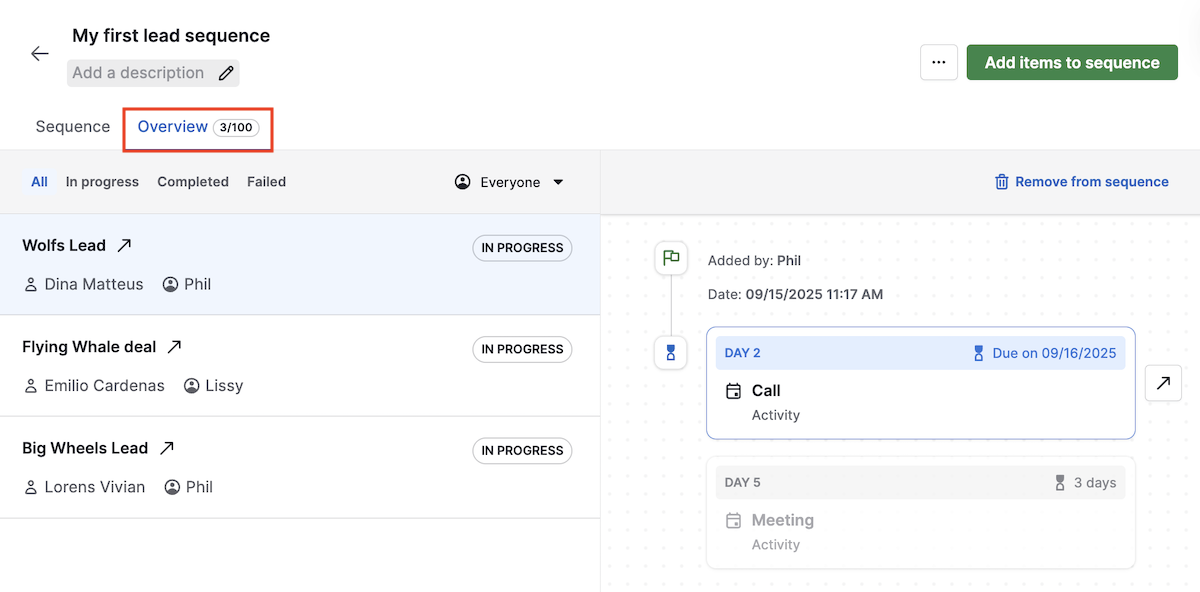
ทำให้ลำดับเสร็จสมบูรณ์ด้วยตนเอง
บางครั้งคุณอาจต้องการหยุดหรือข้าม sequence ของผู้ติดต่อแต่ละคน. ตัวอย่างเช่น หากพวกเขาตอบกลับผ่านช่องทางอื่น ถูกแปลงนอกกระบวนการ หรือขอไม่รับการติดต่อ. การที่สามารถทำให้ sequence อัตโนมัติเสร็จสิ้นหรือข้ามได้อย่างง่ายช่วยให้คุณควบคุมสถานการณ์ได้ ในขณะเดียวกันก็ยังรักษาการปฏิบัติตามกฎระเบียบและความน่าเชื่อถือ.
หากต้องการทำให้ลำดับใดลำดับหนึ่งเสร็จสมบูรณ์ด้วยตนเอง ให้คลิก ”ทำเครื่องหมายว่าเสร็จสมบูรณ์”.
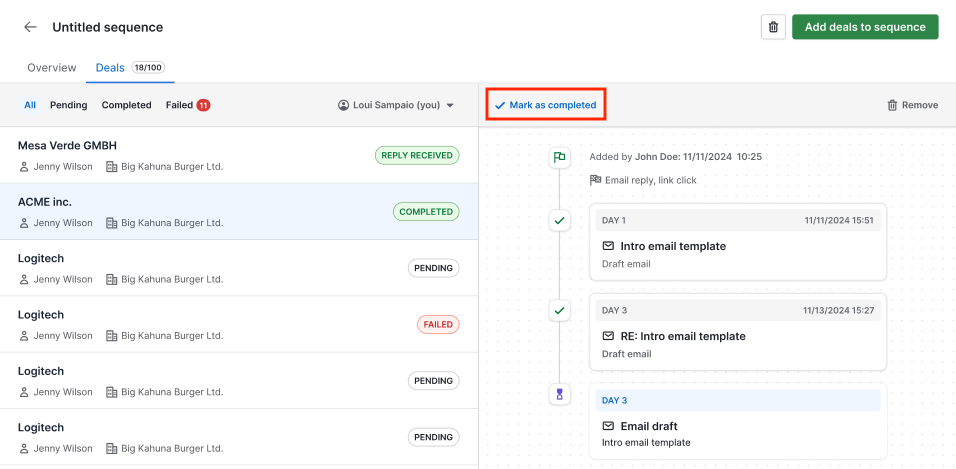
คุณจะเห็นข้อความแจ้งให้ยืนยันการทำให้ลำดับเสร็จสมบูรณ์
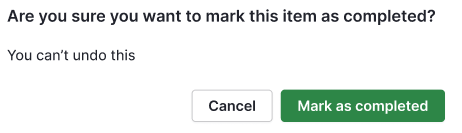
ทันทีที่คุณทำเครื่องหมายว่าลำดับเสร็จสมบูรณ์ เวลาที่บันทึกการกระทำนี้จะแสดงในตัวสร้างลำดับ
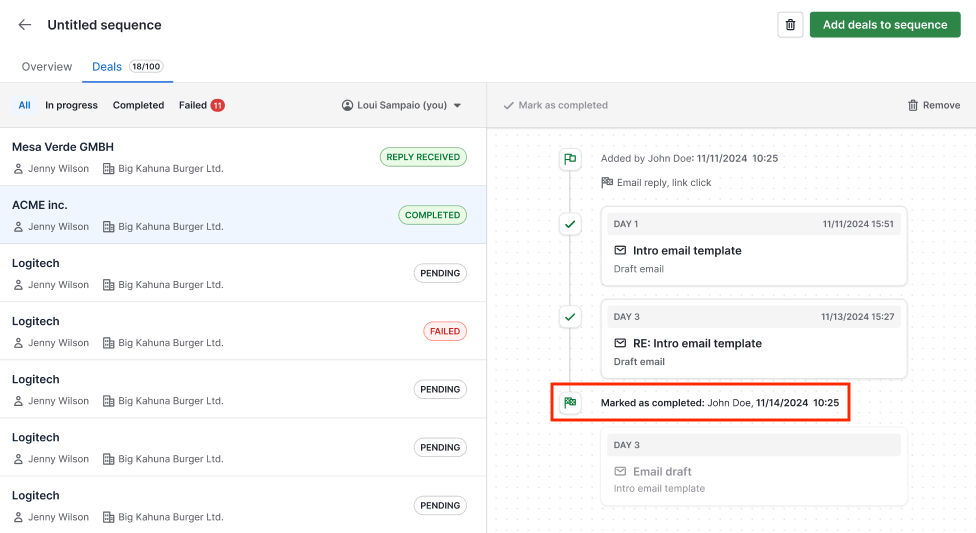
Sequences แตกต่างจาก Automations อย่างไร?
ในขณะที่ Automations จัดการงานหลากหลายประเภทโดยอัตโนมัติ (เช่น การอัปเดตฟิลด์หรือการมอบหมายดีล) แต่ Sequences มุ่งเน้นไปที่การสื่อสารแบบมีโครงสร้างโดยเฉพาะ ซึ่งเหมาะอย่างยิ่งสำหรับกระบวนการขายที่ต้องการการดูแลใส่ใจสูง ที่การกำหนดเวลาและการปรับให้เป็นส่วนบุคคลมีความสำคัญ เหมาะสำหรับกระบวนการขายที่ต้องการการดูแลแบบใกล้ชิด ซึ่งจังหวะเวลาและการปรับแต่งตามบุคคลมีความสำคัญ.
คุณสามารถรวม Sequences กับ Automations เพื่อสมัครดีลหรือลีดเข้าสู่ Sequences โดยอัตโนมัติ ช่วยให้คุณขยายท่อขายได้ในขณะที่ยังคงรักษาการมีส่วนร่วมในระดับบุคคล เรียนรู้เพิ่มเติมเกี่ยวกับการลงทะเบียนอัตโนมัติโดยใช้ Automations ได้ใน บทความเฉพาะของเรา เรียนรู้เพิ่มเติมเกี่ยวกับการลงทะเบียนอัตโนมัติโดยใช้การทำงานอัตโนมัติได้ใน บทความนี้.
เรียนรู้เพิ่มเติมเกี่ยวกับความแตกต่างระหว่าง Automations และ Sequences ได้ใน บทความนี้
บทความนี้เป็นประโยชน์หรือไม่
ใช่
ไม่